Ky udhëzues përmban gjithçka që ju nevojitet për të filluar me aktivizimin e regjistrimit për aplikacionet tuaja ekzistuese Gemini API. Në këtë udhëzues do të mësoni se si të shikoni regjistrimet nga një aplikacion ekzistues ose i ri në panelin e Google AI Studio për të kuptuar më mirë sjelljen e modelit dhe se si përdoruesit mund të bashkëveprojnë me aplikacionet tuaja. Përdorni regjistrimin për të vëzhguar, debuguar dhe opsionalisht për të ndarë reagimet e përdorimit me Google për të ndihmuar në përmirësimin e Gemini në të gjitha rastet e përdorimit të zhvilluesve . *
Të gjitha thirrjet API GenerateContent dhe StreamGenerateContent mbështeten, duke përfshirë ato të bëra përmes pikave fundore të pajtueshmërisë OpenAI .
1. Aktivizoni hyrjen në Google AI Studio
Para se të filloni, sigurohuni që keni një projekt të aktivizuar për faturim që zotëroni.
- Hap faqen e regjistrave në Google AI Studio .
- Zgjidhni projektin tuaj nga menyja zbritëse dhe shtypni butonin aktivizo për të aktivizuar regjistrimin për të gjitha kërkesat si parazgjedhje.
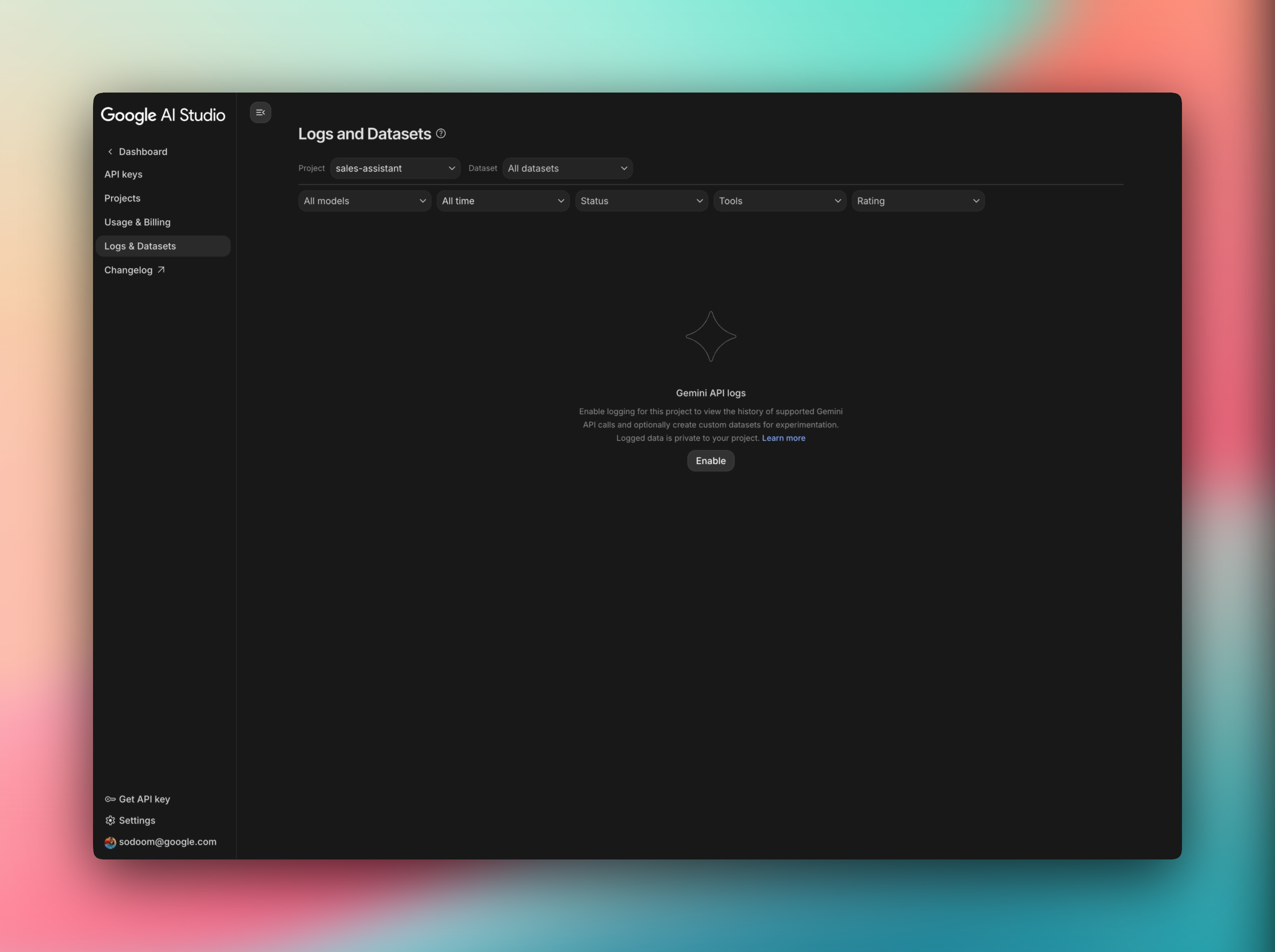
Mund të aktivizoni ose çaktivizoni regjistrimin për të gjitha projektet ose për projekte specifike, dhe t'i ndryshoni këto preferenca në çdo kohë përmes Google AI Studio.
2. Shikoni regjistrat në AI Studio
- Shkoni te AI Studio .
- Zgjidhni projektin për të cilin keni aktivizuar regjistrimin.
- Duhet të shihni që regjistrat tuaj të shfaqen në tabelë në rend kronologjik të kundërt.
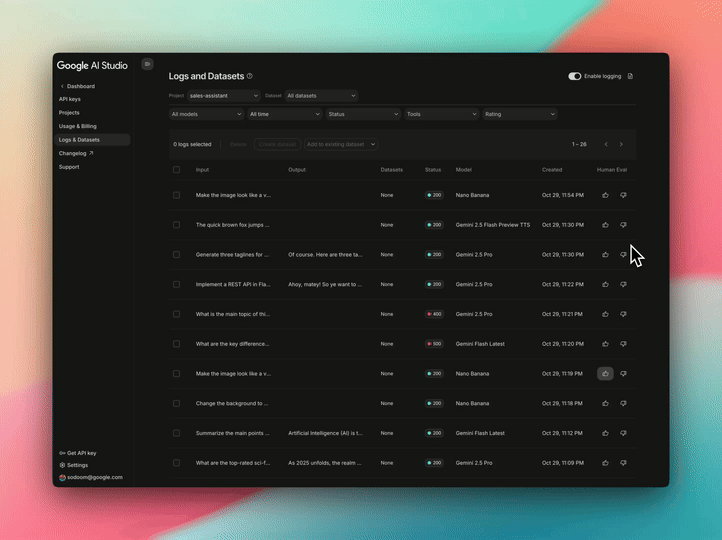
Klikoni mbi një hyrje për një pamje të plotë të faqes së çiftit të kërkesës dhe përgjigjes. Mund të inspektoni kërkesën e plotë, përgjigjen e plotë nga Gemini dhe kontekstin nga kthesa e mëparshme. Vini re se çdo projekt ka një limit të paracaktuar të ruajtjes deri në 1,000 regjistra, dhe regjistrat që nuk ruhen në grupe të dhënash do të skadojnë pas 55 ditësh. Nëse projekti juaj arrin limitin e tij të ruajtjes, do të promovoheni për të fshirë regjistrat.
3. Kuroni dhe ndani grupe të dhënash
- Nga tabela e regjistrave, gjeni shiritin e filtrit në krye për të zgjedhur një veti për të filtruar.
- Nga pamja juaj e filtruar e regjistrave, përdorni kutitë e kontrollit për të zgjedhur të gjitha ose disa nga regjistrat.
- Klikoni butonin "Krijo të dhëna" që shfaqet në krye të listës.
- Jepini të dhënave tuaja të reja një emër përshkrues dhe një përshkrim opsional.
- Do të shihni të dhënat që sapo krijuat me grupin e kuruar të regjistrave.
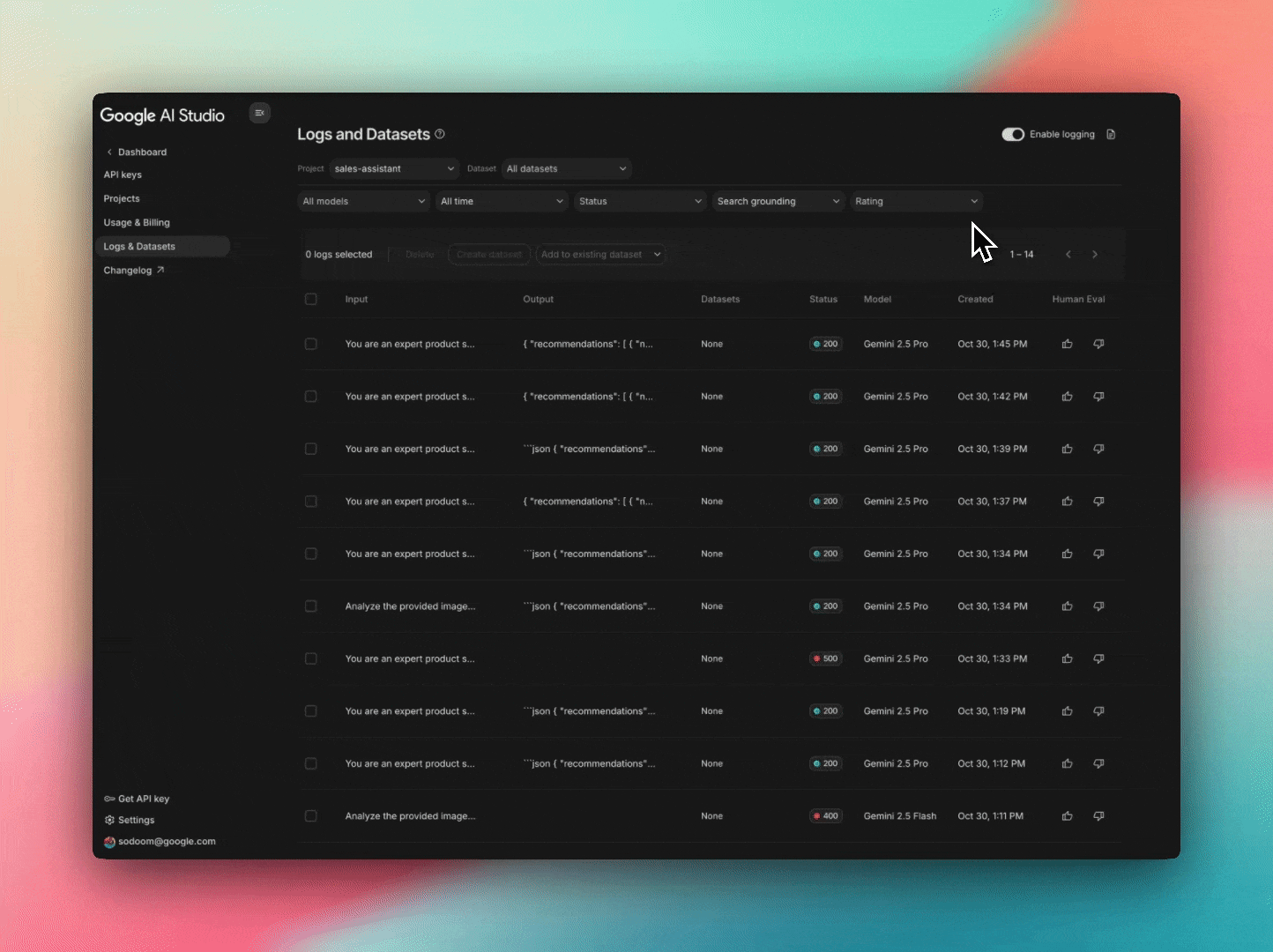
Setet e të dhënave mund të jenë të dobishme për një numër rastesh të ndryshme përdorimi.
- Kurimi i grupeve të sfidave: Nxitni përmirësime të ardhshme që synojnë fushat ku dëshironi që inteligjenca juaj artificiale të përmirësohet.
- Përcaktoni grupe mostrash: Për shembull, një mostër nga përdorimi real për të gjeneruar përgjigje nga një model tjetër, ose një koleksion rastesh në skajet e përdorimit për kontrolle rutinë para vendosjes.
- Sete vlerësimi: Sete që përfaqësojnë përdorimin real nëpër aftësi të rëndësishme, për krahasim nëpër modele të tjera ose përsëritje të udhëzimeve të sistemit.
Ju mund të ndihmoni në nxitjen e progresit në kërkimin e IA-së, Gemini API dhe Google AI Studio duke zgjedhur të ndani të dhënat tuaja si shembuj demonstrues. Kjo na lejon të përsosim modelet tona në kontekste të ndryshme dhe të krijojmë sisteme IA që mbeten të dobishme për zhvilluesit në shumë fusha dhe aplikacione.
Hapat e mëtejshëm dhe çfarë duhet të testohet
Tani që e keni aktivizuar regjistrimin, ja disa gjëra që mund të provoni:
- Prototip me historikun e seancave: Përdorni AI Studio Build për të krijuar një atmosferë të gjallë të aplikacioneve me kod dhe shtoni çelësin tuaj API për të aktivizuar një historik të regjistrave të përdoruesve.
- Riekzekutoni regjistrat me Gemini Batch API: Përdorni grupe të dhënash për marrjen e mostrave të përgjigjeve dhe vlerësimin e modeleve ose logjikës së aplikacionit duke riekzekutuar regjistrat nëpërmjet Gemini Batch API .
Pajtueshmëria
Regjistrimi nuk mbështetet aktualisht për sa vijon:
- Imagen dhe Veo
- Të dhëna që përmbajnë video, GIF ose PDF

